جدول المحتويات
أثناء العمل باستخدام بيانات كثيفة وهياكل معقدة في أوراق عمل Excel ، يصعب أحيانًا قراءتها. لتجنب هذه العواقب ، يمكنك إضافة حد. إدراج حد عبر مجموعة بيانات يمكن أن يساعدنا في التمييز بين الأجزاء والتركيز على بيانات معينة. علاوة على ذلك ، فإنه يجعل ورقة العمل أكثر تمثيلا. الحد هو خط يحيط بخلية أو بمجموعة من الخلايا. لجعل حدودك أكثر جاذبية وإبرازها ، يمكنك أيضًا زيادة كثافة حدودك. يوفر لنا Excel ميزات لإضافة حدود مربعة سميكة. في هذه المقالة ، سنوضح لك بعض الطرق البسيطة والسهلة لإضافة حد مربع سميك في Excel. حسنًا ، لنبدأ.
تنزيل Practice Workbook
تنزيل مصنف التدريب التالي. سيساعدك على إدراك الموضوع بشكل أكثر وضوحًا.
Thick Box Border.xlsx
ما هو سمك الحدود في Excel؟
في Microsoft Excel ، يوجد حد ذو خط رفيع تم تعيينه كافتراضي. لجعل هذا الخط أكثر وضوحًا ، قد تحتاج إلى زيادة سمك الخط الحدودي. لذا ، فإن سماكة الحد تعني إدخال خط عميق وإزالة الحد الافتراضي. هناك عدة طرق لجعل الخط الفاصل سميكًا. لقد حاولنا تغطية كل منهم تقريبًا. نعتقد أنك ستكون قادرًا على تغيير سمك الحدود بعد قراءة هذه المقالة.
4 طرق لإضافة حدود مربعة سميكة في Excel
في Excel ، هناك عدة طرقلإضافة حد مربع سميك. في جميع الحالات ، يظل الإخراج كما هو حيث نريد إضافة حد مربع سميك. لقد ناقشنا 4 طرق لإضافة حد مربع سميك. للقيام بذلك ، قمنا بإنشاء مجموعة بيانات من علامات قسم الطلاب .
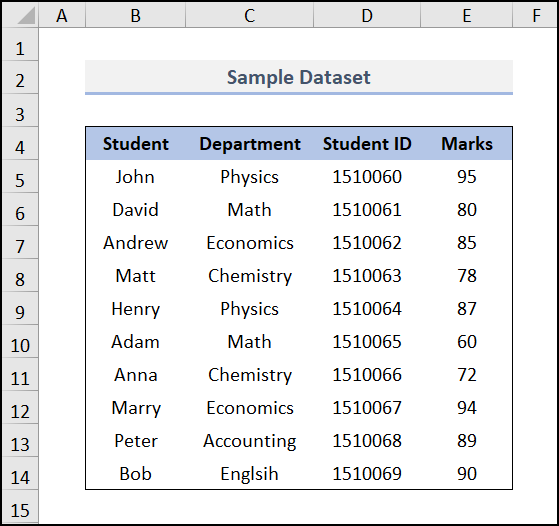
ناهيك عن أننا استخدمنا Microsoft 365 إصدار. يمكنك استخدام أي إصدار آخر حسبما يناسبك.
1. استخدام مربع حوار تنسيق الخلية لإضافة حدود خارجية سميكة
يمكنك استخدام مربع الحوار تنسيق الخلية للإضافة حدود سميكة. يمكن تخصيص جميع الحدود من هناك. في مثالنا ، نقوم بتكثيف الحدود الخارجية لمجموعة البيانات الخاصة بنا. يمكنك زيادة ثخانة أي حدود أخرى حسب تفضيلاتك. اتبع الخطوات أدناه للقيام بذلك.
📌 الخطوات:
- أولاً ، حدد نطاق البيانات بالكامل حيث تريد وضعه الحدود.
- ثانيًا ، انتقل إلى علامة التبويب الصفحة الرئيسية & gt؛ & gt؛ حدد سهم إعدادات الخط من مجموعة شريط الخطوط .
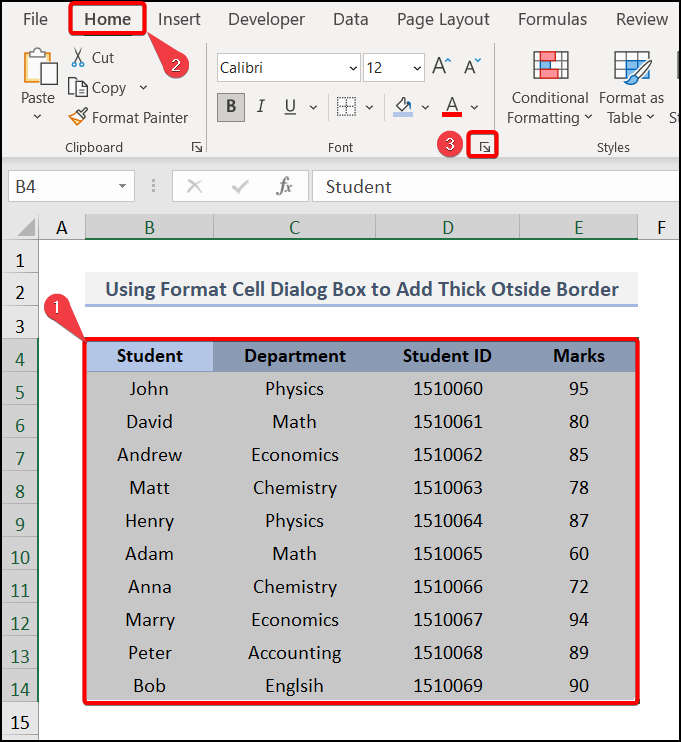
ملاحظة : أنت يمكن استخدام CTRL + SHIFT + F لفتح إعدادات الخط .
- مربع حوار تنسيق الخلايا مع الخروج .
- ثم حدد الحدود & gt؛ & gt؛ اختر الخط السميك & GT ؛ & GT. اختر Outside Border Outline .
- أخيرًا ، تحقق مما إذا كان المخطط التفصيلي مناسبًا أم لا ثم اضغط على موافق .
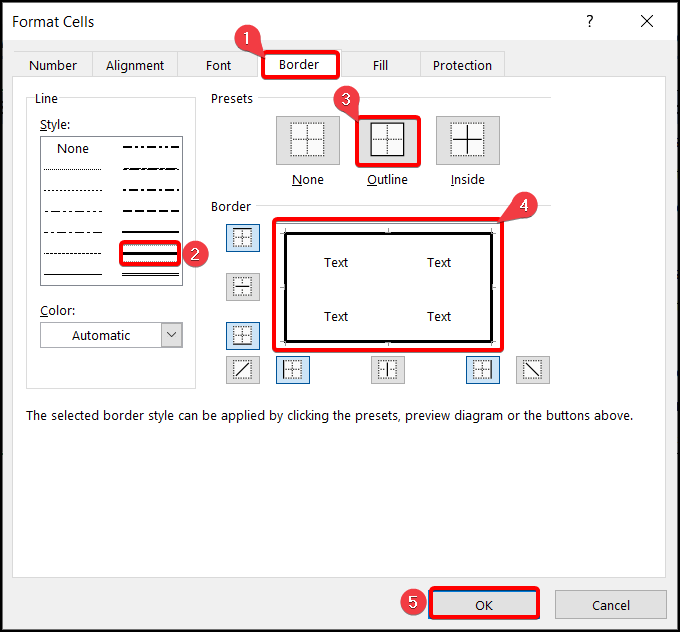
- وبالتالي ، سيتم إنشاء حدود الخلية الخارجية تمامًا مثل اللقطةأدناه.
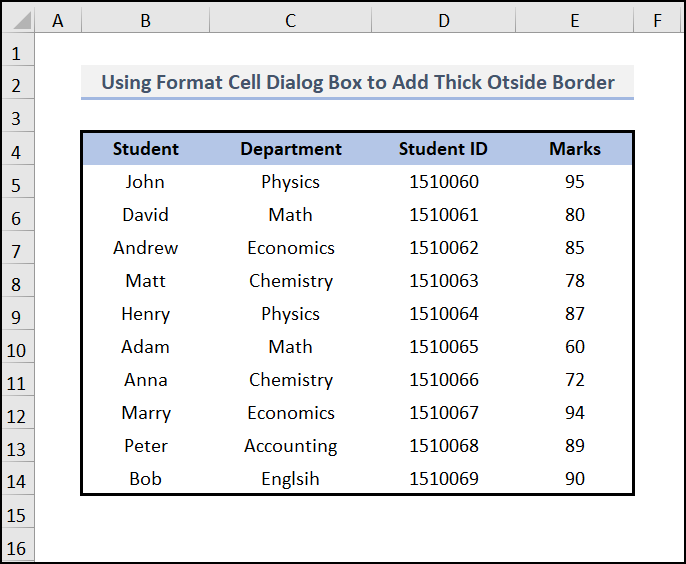
اقرأ المزيد: كيفية إضافة حدود الخلايا داخل وخارج في Excel (5 طرق)
2. استخدام زر الحدود لإضافة حد سفلي سميك
يمكننا استخدام زر الحدود المضمنة تحت علامة التبويب الصفحة الرئيسية لإضافة حد سميك إلى مجموعة البيانات الخاصة بنا. هناك أنواع مختلفة من الحدود في القائمة المنسدلة Border ، من بينها ، نستخدم الحد السفلي السميك في مجموعة البيانات الخاصة بنا. اتبع الخطوات البسيطة للقيام بذلك.
📌 الخطوات:
- في البداية ، حدد الخلية التي تريد وضع الحدود فيها .
- ثانيًا ، انتقل إلى علامة التبويب الصفحة الرئيسية & gt؛ & gt؛ حدد الحدود القائمة المنسدلة & GT ؛ & GT. اختر حد سفلي سميك.
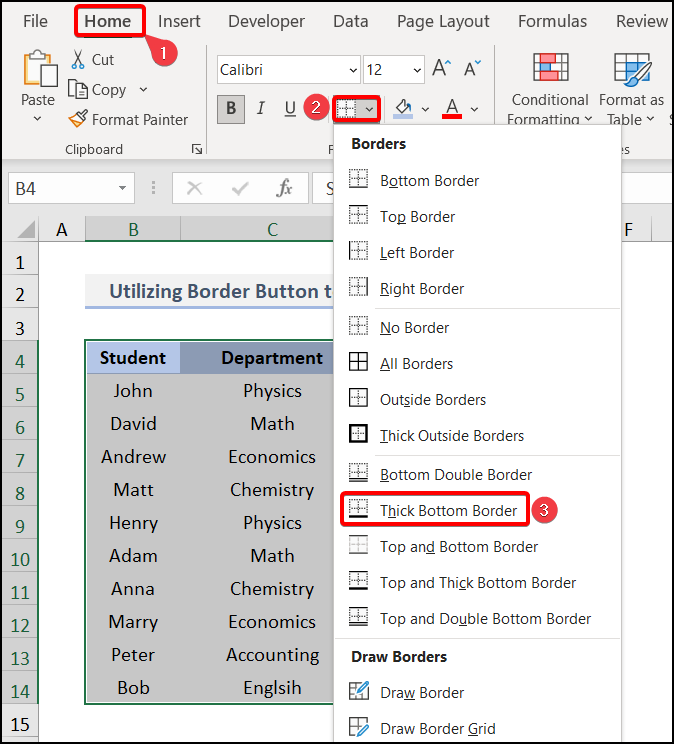
- أخيرًا ، ستحصل على الإخراج المطلوب.
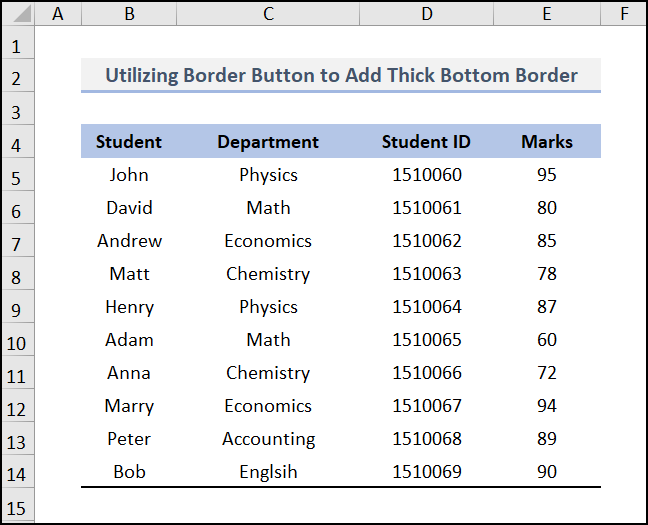
اقرأ المزيد: كيفية تطبيق كل الحدود في Excel (4 طرق سريعة)
قراءات مماثلة
- [تم الإصلاح!] لا يظهر حد الجدول في معاينة الطباعة (حلان)
- كيفية طباعة الحدود عند فاصل الصفحات في Excel (2 طرق سريعة)
- إزالة حدود الصفحة في Excel (3 طرق)
- كيفية إزالة الحدود في Excel (4 طرق سريعة)
3. استخدام نمط حدود مخصص لإضافة حد سفلي علوي وسميك
يمكنك تخصيص الحد حسب تفضيلاتك عن طريق الأمر أنماط الخلية . في البداية ، تحتاج إلى إنشاء نمط حد مخصص ثم تطبيقه على ملفورقة عمل. هذه العملية سهلة للغاية حيث يمكنك تخصيصها بالألوان والميزات الأخرى. لقد أوضحنا لك الخطوات من أجل تصور أفضل.
📌 الخطوات:
- أولاً ، انتقل إلى الصفحة الرئيسية علامة التبويب وحدد أنماط الخلية .
- ضمن أنماط الخلية حدد نمط خلية جديد .
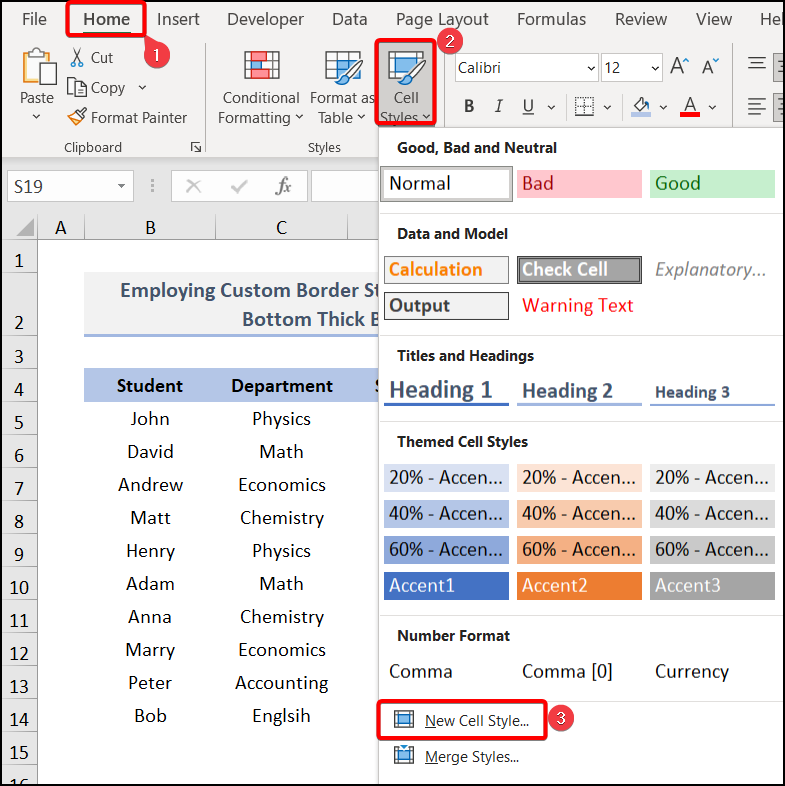
- بعد ذلك ، سيظهر معالج حوار باسم Style من هناك ، أنشئ اسمًا في المربع اسم النمط كما أنشأنا حد سميك علوي وسفلي ثم انقر فوق تنسيق .
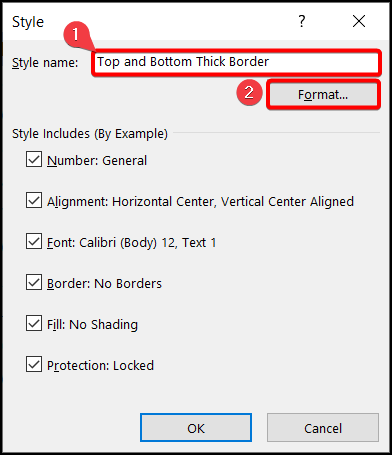
- تنسيق آخر سيظهر مربع حوار الخلايا . من الخيار حد ، حدد سميك حد & gt؛ & gt؛ اختر لون لتخصيص الحدود & gt؛ & gt؛ اختر الحد العلوي والسفلي كل على حدة ، واضغط على موافق .
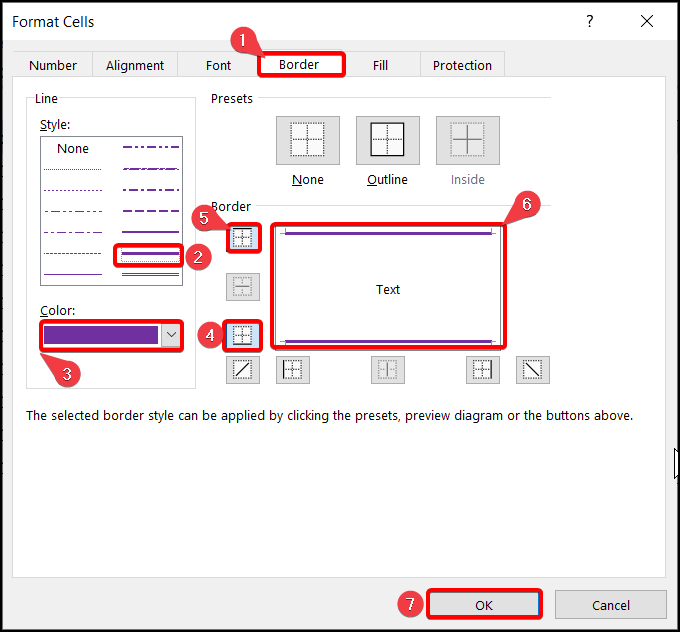
- مرة أخرى ، المربع النمط سيظهر. الآن ، انقر فوق موافق .
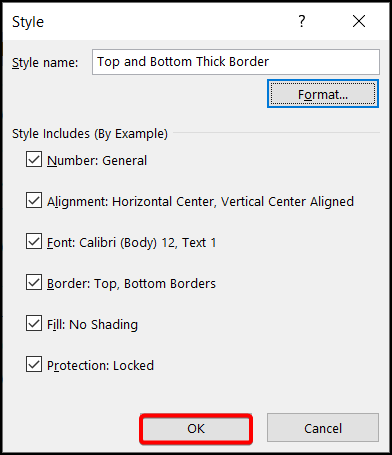
- لتطبيق هذا التنسيق ، حدد نطاق البيانات بالكامل وانتقل إلى الصفحة الرئيسية علامة تبويب & GT ؛ & GT ؛ أنماط الخلية & GT ؛ & GT. ثم انقر فوق أعلى وأسفل حد سميك ضمن قسم مخصص .
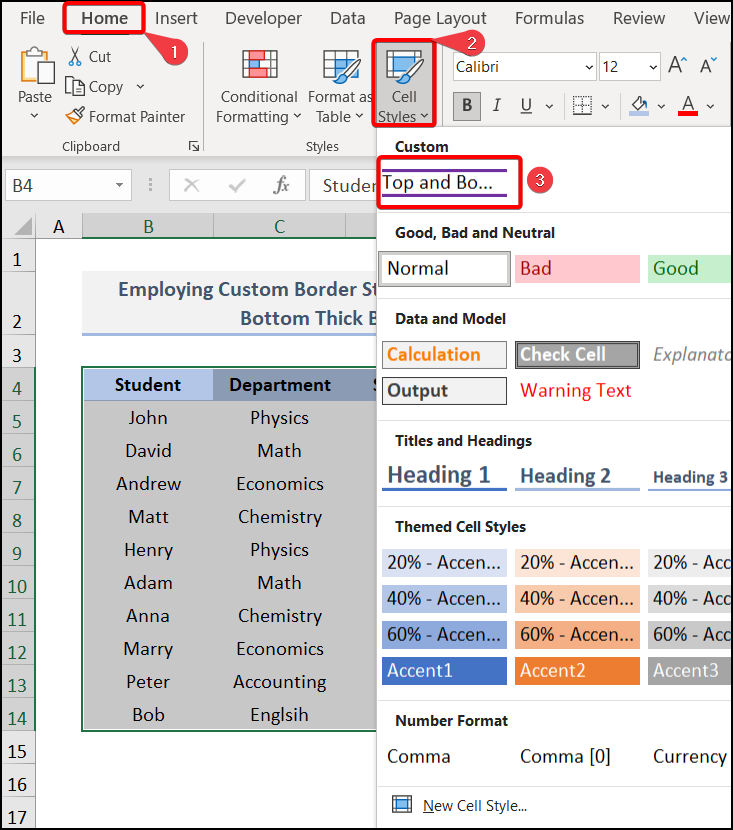
- في النهاية ، أنت ستحصل على جميع الحدود العلوية والسفلية تمامًا مثل الصورة أدناه.
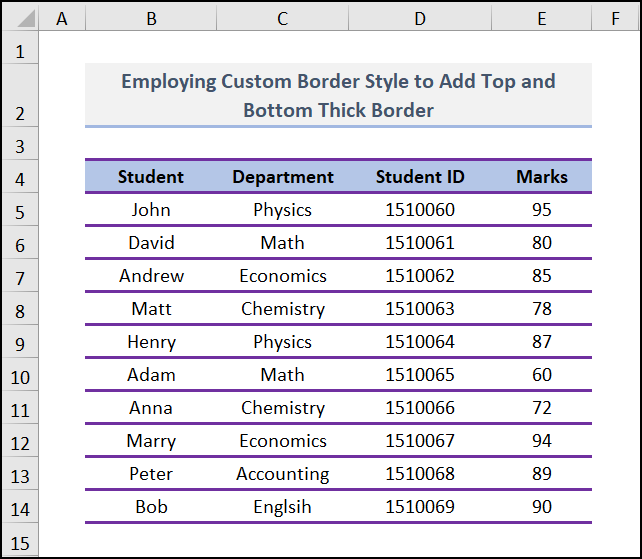
اقرأ المزيد: كيفية تغيير لون الحدود في Excel (3 طرق مناسبة)
4. تطبيق اختصار لوحة المفاتيح
استخدام لوحة المفاتيحالاختصار ، يمكنك زيادة سماكة حدود مجموعة البيانات الخاصة بك. من بين جميع الطرق ، فهي سهلة وموفرة للوقت. على الرغم من أنه يوفر لك الوقت ، لا يمكنك استخدام جميع خيارات الحدود. أيضًا ، لا يمكنك تخصيصه.
📌 الخطوات:
- وبالتالي ، لتطبيق حد سميك خارجي ، ما عليك سوى الضغط على ALT + H + B + T . سينشئ حدًا تمامًا مثل الصورة أدناه.
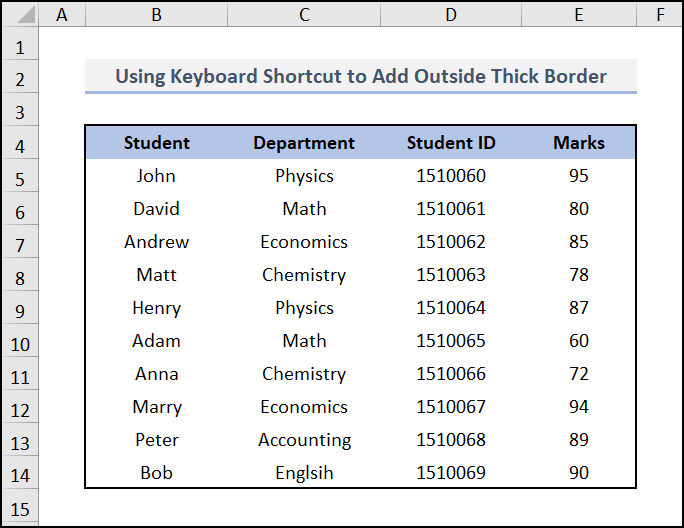
وبالمثل ، يمكنك استخدام ALT + H + B + H للحد السفلي السميك. إلى جانب ذلك ، اضغط على ALT + H + B + C لإضافة الحدود العلوية والسفلية السميكة.
قراءة المزيد: كيفية إضافة أو إزالة حدود الخلية في Excel
قسم الممارسة
لقد قدمنا قسمًا للتدريب على كل ورقة على الجانب الأيمن لممارستك. الرجاء القيام بذلك بنفسك.
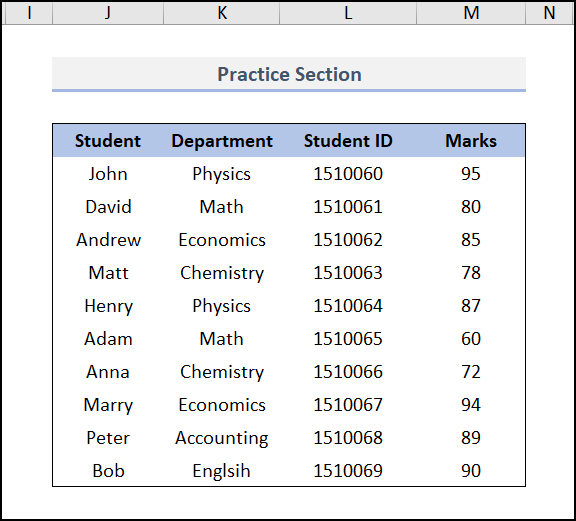
الاستنتاج
هذا كل شيء عن جلسة اليوم. وهذه بعض الطرق السهلة لإضافة حد مربع سميك في Excel. يرجى إخبارنا في قسم التعليقات إذا كان لديك أي أسئلة أو اقتراحات. لفهم أفضل ، يرجى تنزيل ورقة التدريب. قم بزيارة موقعنا على الإنترنت ، Exceldemy ، مزود حلول Excel الشامل ، لاكتشاف أنواع متنوعة من أساليب Excel. نشكرك على سعة صدرك في قراءة هذا المقال.

